يهدف الدرس الأول من سلسلة دروس حول أوبن كارت إلى التعريف بمتجر أوبن كارت OpenCart وعرض خطوات التنزيل والتثبيت، إذ تهدف هذه السلسلة إلى التعريف بلوحة تحكم متجر أوبن كارت وأغلب القوائم والخيارات فيها وذلك للتمكن من إدارة المتجر إدارة صحيحة، لذا ستجدنا نمر على القوائم بلوحة التحكم بالترتيب ونشرحها ونوضحها ونبين كيف ضبط الخيارات والإعدادات فيها.
هذا المقال جزء من سلسلة تعريفية بلوحة تحكم متجر أوبن كارت، إليك فهرس مقالات كامل السلسلة:
- مدخل إلى متجر أوبن كارت وكيفية تثبيته
- إدارة الأقسام والمنتجات في متجر أوبن كارت
- التعرف على إعدادات واجهة متجر أوبن كارت
- تعلم كيفية ضبط متجر أوبن كارت
- شرح الإضافات والقوالب في لوحة تحكم متجر أوبن كارت
- نظرة على خيارات التسويق التي يوفرها متجر أوبن كارت
- التقارير والإحصائيات: نافذة على أداء متجر أوبن كارت
- إعدادات الدفع والشحن في متجر أوبن كارت
ما هو أوبن كارت OpenCart
هو منصة تطوير مواقع تجارة إلكترونية eCommerce تتميز بما يلي:
- مجانية: أي لن يُكلّف بناء موقع التجارة الإلكترونية (المتجر) فلسًا واحدًا.
- سهلة الاستخدام: يُمكن استخدامها من قبل شرائح واسعة من المطورين بدءًا من المطورين ذوي المعرفة الأساسية بمبادئ الويب وانتهاءً بمطوري الويب المحترفين.
- مفتوحة المصدر: أي أن المنصة هي حصيلة عمل مجموعة من الأشخاص الذين يتبرعون بوقتهم في بناء المنصة وتحسينها، كما أن الشيفرة البرمجية متوفرة للجميع.
- الاستضافة الذاتية: يُمكن استضافة الموقع على خادم ويب مناسب. أي أن العمليات الإدارية مثل الاستضافة والصيانة والإدارة والأمن تقع على عاتق المطور نفسه وذلك على عكس الحلول من النمط البرمجيات كخدمة SaaS والتي توفر قسمًا كبيرًا من هذه الخدمات (مثل منصة تطوير مواقع التجارة الإلكترونية Shopify) إلا أنها تُعطي، مقابل ذلك، قدرًا أقل من المرونة والتحكم.
- الإدارة السهلة: يُمكن إنشاء وإدارة عدد غير محدود من المنتجات بشكل بسيط وسهل.
- الخيارات المتعدّدة: يتوفر عدد كبير من خيارات الدفع والشحن.
- تعدد المتاجر: يُمكن إدارة عدة متاجر في نفس الموقع.
- تعدد اللغات والعملات: يُمكن استخدام أكثر من لغة وعملة في الموقع.
- المساعدة في التسويق: يتوفر عدد من أدوات التسويق الهامة.
- تحسين محركات البحث: يوجد العديد من الخيارات لتوفير المعلومات المناسبة لمحركات البحث بهدف تحسين ترتيب ظهور صفحات الموقع في محركات البحث.
- إمكانية التوسع: يُمكن إضافة الكثير من المكونات الإضافية المجانية أو المدفوعة الثمن.
أساسيات في تطوير واستضافة مواقع الويب
نبدأ أولًا بعرض بعض المفاهيم الأساسية التي يجب فهمها قبل البدء بتطوير موقع ويب وإتاحته للعموم بعدها.
الاستضافة على الويب
يجب استضافة أي موقع ويب على خادم ويب web server لإتاحة هذا الموقع للعموم. يُقدّم خادم الويب مجموعة من الخدمات المختلفة مثل توفير جميع البرمجيات اللازمة لعمل الموقع بشكل صحيح وتوفير مساحة التخزين الكافية لبيانات الموقع المختلفة.
يوفر خادم الويب لوحة تحكم تسمح لمدير الموقع بتنفيذ جميع العمليات الإدارية اللازمة للموقع مثل تحميل الملفات وإنشاء قواعد البيانات وتعريف المستخدمين وغير ذلك من العمليات اللازمة.
الموقع المستضاف hosted والموقع ذو الاستضافة الذاتية self-hosted
موقع الويب المُستضاف هو موقع مبني باستخدام أدوات إنشاء مواقع الويب مثل شوبيفاي Shopify أو WordPress.com، إذ تعمل هذه الأدوات بمبدأ البرمجيات كخدمة SaaS وتوفر حلًا من النوع "الكل في واحد" إذ أنها توفر برامج تطوير موقع الويب إضافًة إلى الاستضافة على خوادم مخصصة. يكون التخصيص مقيدًا باستخدام أدوات ونماذج الأداة الموفرة حصرًا، كما يكون الوصول إلى الشيفرة البرمجية محدودًا جدًا.
أما الموقع ذو الاستضافة الذاتية فهو موقع مبني بأدوات إنشاء المواقع مثل أوبن كارت OpenCart ووردبريس WordPress، والتي هي برمجيات مفتوحة المصدر، مما يعني أنه يُمكن تنزيلها ثم تعديلها حسب الحاجة. أي أن البرنامج مجاني إلا أنه يجب فتح حساب مع مضيف ما لمواقع الويب website host من أجل وضع ملفات الموقع عليه وشراء نطاق domain (العنوان URL لموقع الويب) من مُسجّل المجالات domain registrar.
يُشبّه الكثيرون الفرق بين النوع الأول والثاني كالفرق بين استئجار منزل أو تملك هذا المنزل.
الاستضافة الذاتية لأوبن كارت
يتمتع أوبن كارت بميزة الاستضافة الذاتية self-hosted أي أن مطور الموقع هو المسؤول عن جميع عمليات التطوير والصيانة وإيجاد الاستضافة المناسبة وإدارة الموقع وغيرها من المهام.
يُمكن أحيانًا أن تُعدّ هذه الميزة سلبية لاسيما للأشخاص ذوي الخبرة القليلة جدًا في مجالات تطوير الويب. إلا أنها تُعدّ إيجابية للأشخاص الذين يحبون التحكم بكل شيء في الموقع.
يجب أن يوفر خادم الويب Apache ونظام إدارة قواعد البيانات MySQL لتشغيل أوبن كارت على هذا الخادم.
للمزيد من التفاصيل، ارجع إلى قسم "منصات المتاجر الإلكترونية" من مقال منصات التجارة الإلكترونية العربية بالموازنة مع المنصات الأجنبية.
استضافة أوبن كارت محليًا
من الأسهل أن نقوم بتطوير موقع التجارة الإلكترونية على الحاسوب المحلي أولًا واختباره بشكل كامل، ومن ثم استضافة الموقع المطور على خادم ما على الويب.
يجب إذًا تجهيز الحاسوب المحلي الذي نعمل عليه ليعمل كخادم ويب، أي يجب عمليًا تشغيل برنامج الإدارة أباتشي Apache عليه، إضافًة إلى نظام إدارة قواعد البيانات MySQL.
نبدأ أولًا بالتذكير ببعض الأمور الأساسية في عالم مواقع الويب.
برنامج خادم الوب Web Server
هو برنامج يوضع على خادم server لاستضافة صفحات مواقع الويب، يُعالج هذا البرنامج الطلبات الواردة إليه من المستخدمين على الشبكة -باستخدام البروتوكول HTTP (اختصارًا إلى Hyper Text Transfer Protocol)- ويقوم بتزويد هؤلاء المستخدمين بناتج المعالجة على شكل صفحات HTML كي تتمكن المستعرضات Browsers من عرضها كما يُبين الشكل التالي:
من أشهر برامج مخدّمات الويب برنامج أباتشي Apache المفتوح المصدر وبرنامج IIS (اختصارًا إلى Internet Information Server) من مايكروسوفت Microsoft.
أباتشي Apache
هو برنامج خادم الويب الأكثر استخدامًا في العالم (حوالي 67% من خوادم الويب) ويتميز بأنه مفتوح المصدر ومجاني الاستخدام، ولذلك، يُمكن أن تُقدّم شركات الاستضافة المستندة إلى أباتشي استضافة بتكاليف أقل. يدعم أباتشي منصات التشغيل المختلفة مثل ويندوز ولينكس وماك ويُمكن لأباتشي استضافة المواقع التي تستخدم لغات البرمجة من طرف الخادم مثل php.
للمزيد من المعلومات يُمكن الرجوع لقسم الخوادم في أكاديمية حسوب ومقال أفضل 5 خوادم ويب مفتوحة المصدر للاطلاع على خوادم الويب مفتوحة المصدر.
حزمة التطبيقات XAMPP
هي حزمة تطبيقات مجانية ومفتوحة المصدر تتضمن برنامج خادم الوب أباتشي Apache ونظام إدارة قواعد البيانات MySQL وغيرها، إذ تسهل هذه الحزمة ضبط خادم ويب متكامل وتشغيله على الحاسوب محليًا وذلك بخطوات بسيطة سريعة.
لغة البرمجة php
هي لغة برمجة مفتوحة المصدر صُممت لبرمجة وتطوير تطبيقات الويب، ويمكنك معرفة المزيد عنها بالرجوع إلى توثيق لغة PHP العربي في موسوعة حسوب.
تجهيز الحاسوب المحلي لاستضافة أوبن كارت
سنثبت متجر أوبن كارت على خادم نجهزه محليًا على الحاسوب بغرض التطوير والتجريب، ويمكنك بعدها عند اكتماله نقله إلى خادم إنتاجي على الإنترنت تضبطه أنت أو رفعه على استضافة متكاملة وجاهزة تستأجرها مع نطاق مثلًا.
تنزيل حزمة التطبيقات XAMPP
يجب أولًا تنزيل حزمة التطبيقات XAMPP من الموقع الرسمي مثلًا. بعد الانتهاء من التنزيل، نحصل على ملف تنفيذي يكون له الاسم التالي مثلًا:
xampp-windows-x64-7.3.31-2-VC15-installer.exe
يجب تثبيت الحزمة (النقر المزدوج على اسم الملف التنفيذي السابق ومتابعة خطوات التثبيت)، وبعد انتهاء التثبيت، يُمكن تشغيل XAMPP Control Panel:
يؤدي النقر على الزر Start على يمين الخيار Apache إلى تشغيل مخدم الويب، وعلى الزر Start على يمين الخيار MySQL إلى تشغيل نظام إدارة قواعد البيانات.
إذا نجح التشغيل تظهر الخيارات باللون الأخضر كما يُبين الشكل التالي:
ملاحظة: إن لم يعمل أباتشي على البوابة الافتراضية 80، يُمكن إسناد رقم بوابة (منفذ) أخرى له (عادةً 8080) كما يلي:
- انقر زر الإعدادات Config الخاص بأباتشي واختر الخيار الأول Apache(httpd.conf) لفتح ملف الإعدادات بأي محرر نصوص.
- ابحث عن الرقم 80 واستبدل كل ظهور له في الملف بـ 8080 (أو أي رقم منفذ آخر).
- احفظ التعديلات ثم عاود النقر على زر التشغيل start.
إنشاء قاعدة البيانات
يُمكنك فتح نظام إدارة قواعد البيانات MySQL عن طريق كتابة الرابط التالي في شريط العنوان في المتصفح:
http://localhost:8080/phpmyadmin/
أو بالنقر على زر الإدارة Admin على يمين الخيار MySQL في لوحة التحكم XMAPP. (قد تحتاج لضبط رقم البوابة المناسبة في localhost).
يُبين الشكل التالي الواجهة الرئيسية لنظام إدارة قواعد البيانات MySQL:
يُمكن إنشاء قاعدة بيانات جديدة، ولندعوها store مثلًا:
تُخزّن جميع بيانات موقع التجارة الإلكترونية في هذه القاعدة.
تنزيل النسخة العربية من أوبن كارت
يُمكن تنزيل النسخة العربية من أوبن كارت من الموقع الرسمي.
يُطلب أولًا التسجيل في الموقع قبل تنزيل الملف. بعد التنزيل، نحصل على الملف المضغوط التالي:
opencartArabicV3037.zip
يجب فك الضغط، ومن ثم وضع جميع الملفات الناتجة في مجلد جديد يُمكن تسميته opencart مثلًا.
يجب وضع هذا المجلد في المجلد التالي:
C:\xampp\htdocs
(يحوي هذا المجلد عادًة مجلدات فرعية، يحوي كل منها ملفات موقع ويب معين).
يُمكن فتح رابط خطوات تثبيت أوبن كارت من أي متصفح لديك:
http://localhost:8080/opencart/install/index.php
وتعديل اللغة إلى العربية ثم اتباع خطوات التثبيت الأربع التالية:
الخطوة الأولى: الموافقة على الرخصة
يجب الموافقة أولًا على رخصة الاستخدام ثم النقر على الزر "متابعة":
الخطوة الثانية: ضبط الإعدادات
يقوم أوبن كارت بالتحقق من جميع إعدادات المخدم اللازمة له وفي حال وجود أي مشكلة يقوم بالإعلام عنها:
نجد، على الأغلب، أن ملفات الإعدادات التالية غير موجودة كما يُبين الشكل التالي:
لحل هذه المشكلة يجب تغيير اسم ملف الإعدادات من config-dist.php إلى config.php الموجود في المجلد:
C:\xampp\httdocs\opencart
وتغيير اسم ملف الإعدادات من config-dist.php إلى config.php الموجود في المجلد:
C:\xampp\httdocs\opencart\admin
للتأكد من صحة العمل يُمكن إعادة تحميل الصفحة السابقة (F5):
الخطوة الثالثة: ضبط إعدادات قاعدة البيانات
يجب إدخال اسم قاعدة البيانات التي أنشأناها سابقًا store في حقل "قاعدة البيانات":
يجب إدخال اسم لمستخدم الإدارة (مدير النظام) وكلمة سر والبريد الإلكتروني:
إذا ظهرت الواجهة التالية فهذا يعني انتهاء عملية التثبيت بنجاح:
لاحظ الرسالة التحذيرية الظاهرة والتي تطلب حذف مجلد التثبيت بهدف منع إعادة التثبيت بالخطأ لاحقًا مما قد يؤدي إلى فقد بيانات المتجر. يُدعى هذا المجلد install ويوجد في مجلد المتجر (سميناه opencart في خطوة التثبيت).
إتمام تثبيت متجر أوبن كارت
يُمكن الآن الدخول كمدير إلى لوحة تحكم متجر أوبن كارت بعد تثبيته وذلك عن طريق الرابط:
http://localhost:8080/opencart/admin/
(يجب طبعًا تشغيل أباتشي و MySQL قبلها)
يظهر أول مرة التنبيه التالي والذي يطلب تخزين البيانات في مجلد خارج المجلد الرئيسي للمتجر (المجلد storage):
يقوم "النقل التلقائي" بوضع المجلد storage ضمن C:\xampp ويُمكن اختيار مجلد أخر عن طريق "نقل يدوي":
تظهر لوحة التحكم الأساسية لأوبن كارت:
يطلب أوبن كارت حذف مجلد التنصيب install الموجود ضمن المجلد opencart:
بعد إتمام كل ما سبق، يُمكن البدء باستخدام لوحة تحكم أوبن كارت والبدء بإدارة المتجر الإلكتروني عن طريق الرابط:
http://localhost:8080/opencart/admin
يُمكن أيضًا الدخول كعميل للمتجر عن طريق الرابط:
http://localhost:8080/opencart
وتصفح المنتجات (المدخلة لأهداف تعليمية) في الموقع:
خاتمة
استعرضنا في هذا الدرس خطوات تثبيت وتشغيل أوبن كارت مما يُنشئ المتجر الافتراضي والذي يُمكن الدخول له كعميل للتعرف على واجهاته المختلفة واستعراض المنتجات الافتراضية الموجودة فيه، كما يُمكن الدخول كمدير للمتجر والبدء بتعريف المنتجات وتبويبها في أقسام كما سنعرض في الدرس التالي.



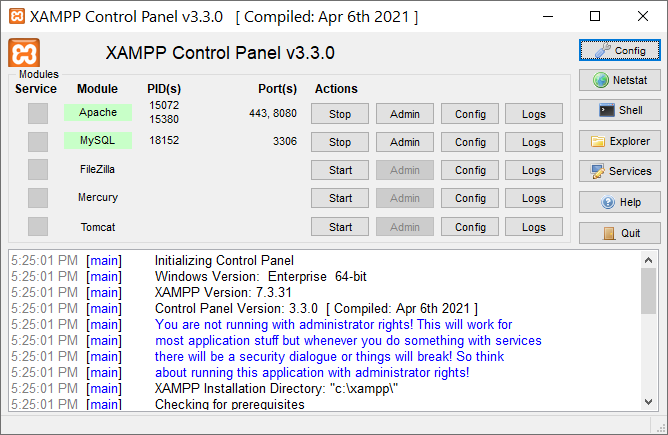
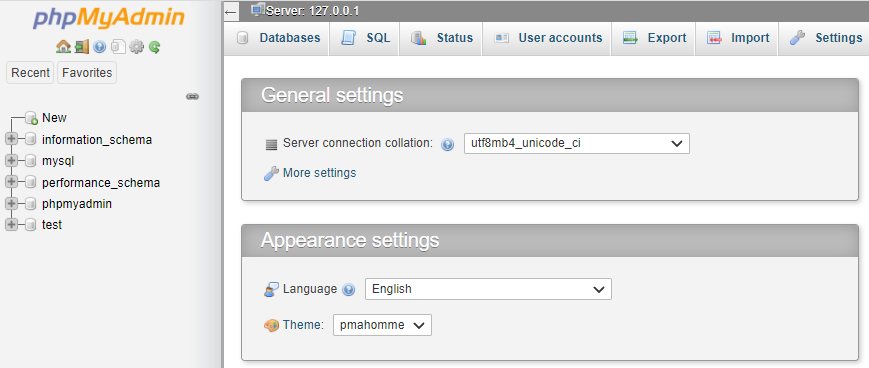
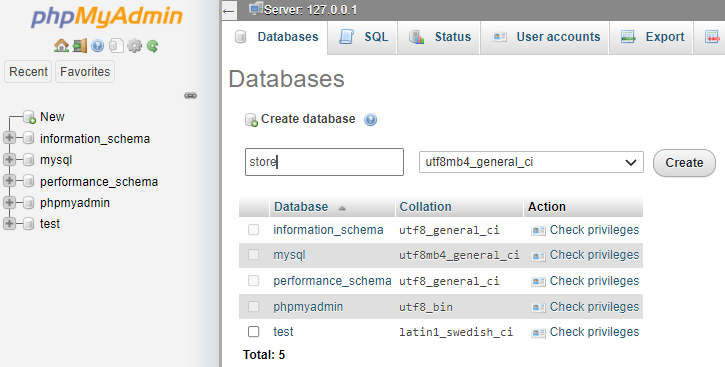
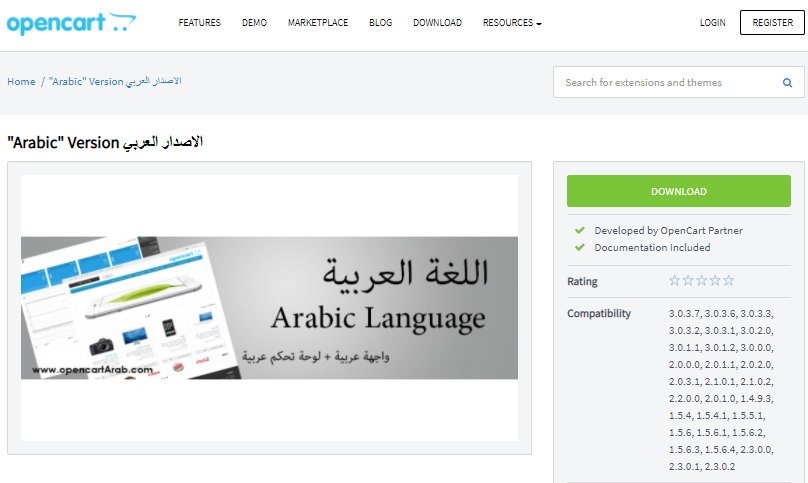
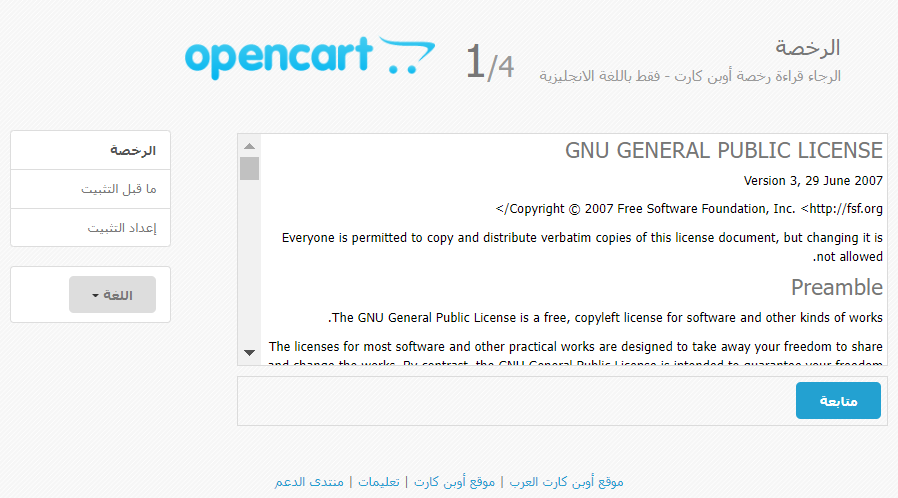

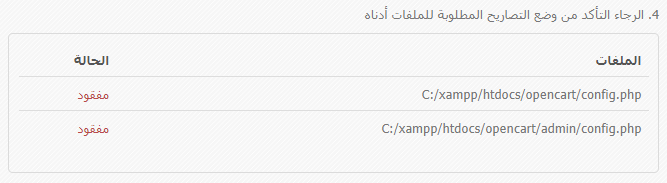
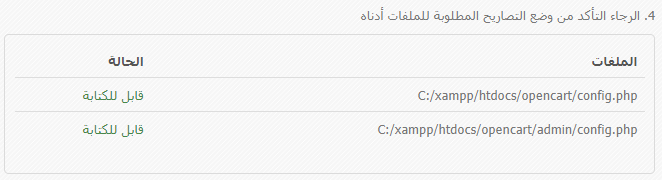
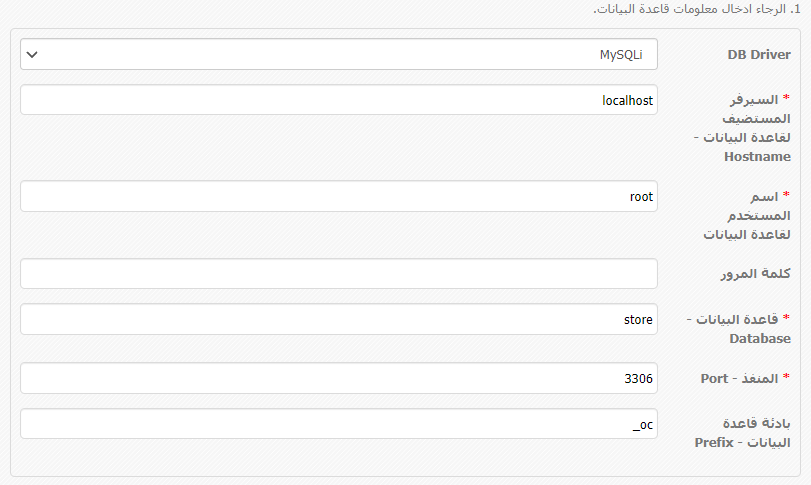
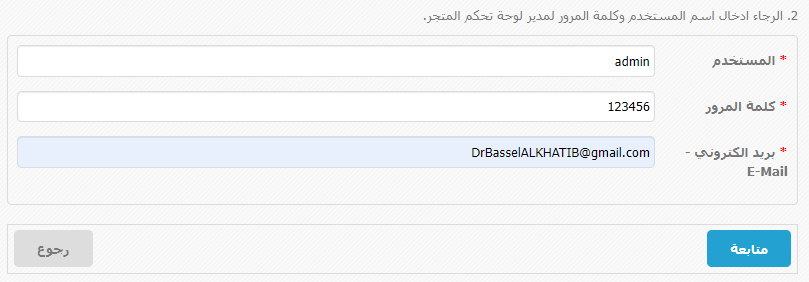
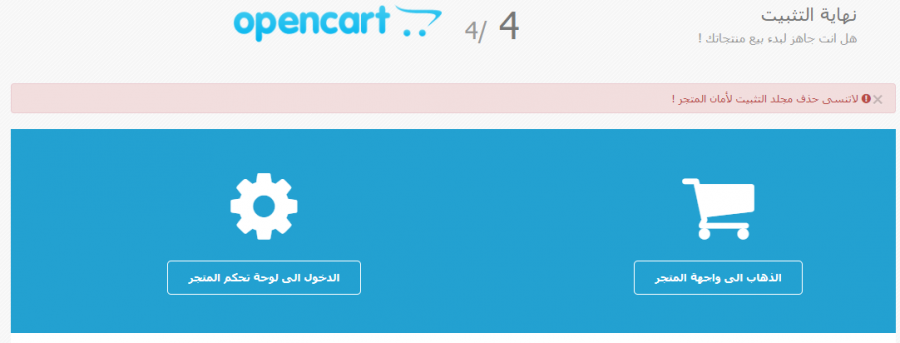
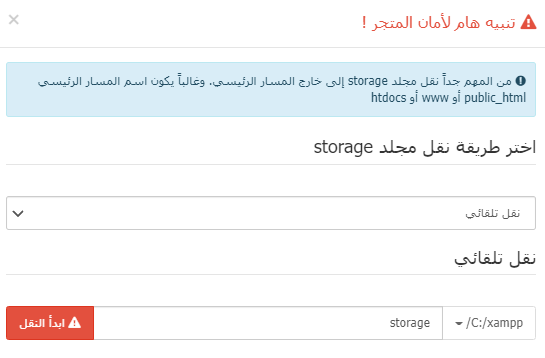
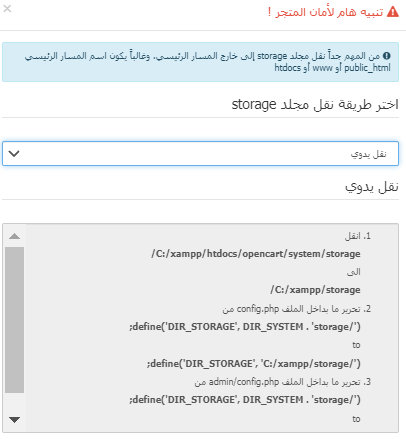
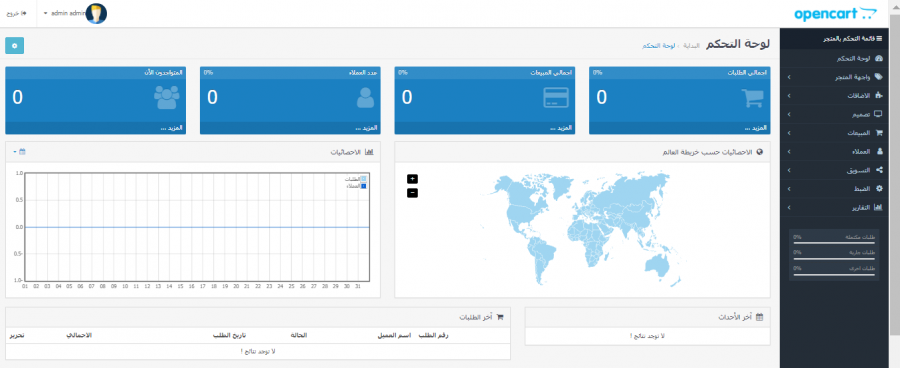
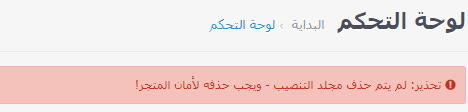
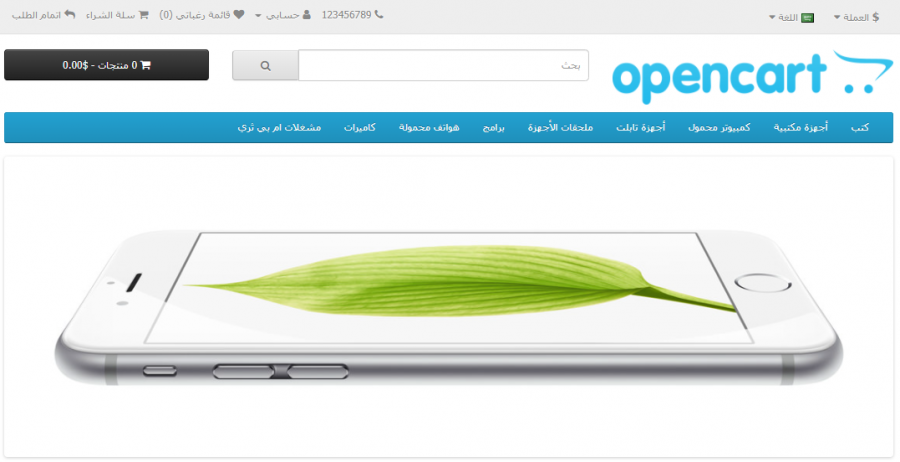







أفضل التعليقات
لا توجد أية تعليقات بعد
انضم إلى النقاش
يمكنك أن تنشر الآن وتسجل لاحقًا. إذا كان لديك حساب، فسجل الدخول الآن لتنشر باسم حسابك.